Cara Menonaktifkan Mode Gempa di Terminal Windows pada Windows 10
Inilah cara Anda dapat menonaktifkan Mode Gempa di Terminal Windows dan melepaskan pintasan keyboardnya, Win + `. Mulai versi 1.9, aplikasi menyertakan Mode Gempa di Windows 10. Dengan menonaktifkan fitur ini, Anda melepaskan hotkey Win + ` dan dapat menggunakannya di aplikasi lain, dan dapat dipastikan bahwa Anda tidak akan membuka Terminal Windows secara tidak sengaja.
Iklan
Terminal Windows adalah perangkat lunak terminal modern untuk pengguna baris perintah yang memiliki banyak fitur yang tidak akan Anda temukan di alat Command Prompt dan PowerShell klasik. Muncul dengan tab, mesin rendering teks berbasis DirectWrite/DirectX yang dipercepat GPU, profil, dan banyak lagi.
Berkat profil, Anda dapat memiliki contoh Command Prompt, PowerShell, dan Subsistem Windows untuk Linux yang berjalan di tab. Hal hebat lainnya tentang aplikasi ini adalah aplikasi ini sepenuhnya bersumber terbuka, sehingga siapa pun dapat berkontribusi. Ini tersedia di GitHub.
Mode gempa di Terminal Windows memungkinkan Anda dengan cepat membuka instans terminal baru dari aplikasi apa pun di Windows dengan menekan tombol Menang + ` pintasan keyboard. Bisa juga ubah hotkey Mode Gempa ke beberapa urutan kunci lainnya. Fitur ini mereplikasi perilaku konsol game penembak orang pertama Quake yang terkenal, yang muncul sebagai drop-down dari tepi atas layar. Konsol tarik-turun "Quake" akan muncul di bagian atas layar. Untuk menutupnya, tekan pintasan keyboard yang sama. Mode gempa di Terminal Windows tersedia mulai tahun Windows Terminal 1.9 dan lebih tinggi.

Posting ini akan menunjukkan cara menonaktifkan fitur Quake Mode di Terminal Windows pada Windows 10. Tidak ada opsi GUI pada saat penulisan untuk menonaktifkannya di Pengaturan aplikasi.
Nonaktifkan Mode Gempa di Terminal Windows
- Luncurkan Terminal Windows.
- Klik pada ikon panah bawah lanjut ke Tab baru tombol.
- Dari menu, pilih Pengaturan pintu masuk.

- Di Pengaturan, klik pada Buka file JSON di kiri.

- Ini akan membuka Notepad dengan file JSON. Temukan tindakan Himpunan.
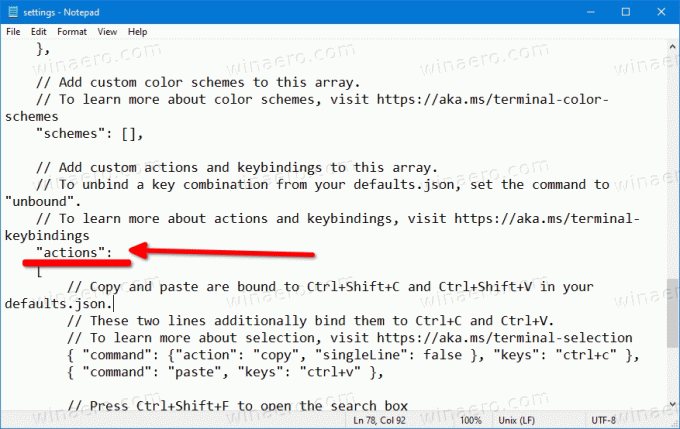
- Tambahkan tindakan berikut:
{ "perintah": null, "kunci": "menang+`"}. Lihat tangkapan layar berikut, saya memilih dengan tepat semua yang telah saya tambahkan.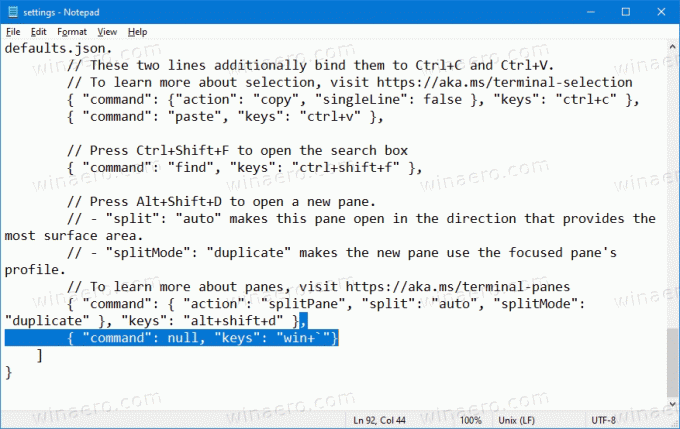
- Simpan file JSON dengan menekan Ctrl+S di Notepad.
Kamu selesai. Mode Gempa di Terminal Windows sekarang dinonaktifkan. Sekarang, jika Anda menekan Win + `, tidak akan terjadi apa-apa. Anda akan dapat menggunakan kembali pintasan ini di aplikasi lain mana pun.
Dengan cara ini, Anda dapat menonaktifkan pintasan keyboard apa pun di Terminal Windows pada Windows 10. Cepat atau lambat, Microsoft akan mengizinkan mengubahnya tanpa mengedit file konfigurasi JSON, tetapi sampai sekarang ini adalah satu-satunya cara untuk menonaktifkannya.

